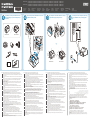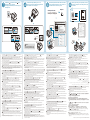Connect the power cable to the printer, and then plug
it into an outlet. Make sure to push the plugs all the
way.
Remove all the protective materials. Make sure to remove
the materials inside the product.
Place the printer on a at surface. Make sure to carry the
printer with two people, holding it as shown.
[A]
FR
1. Déballez l’imprimante. En fonction du modèle d’imprimante, le câble [A] peut ne pas être inclus.
2. Enlevez tous les matériaux de protection. Assurez-vous d’enlever les matériaux à l’intérieur du produit.
3. Placez l’imprimante sur une surface plane. Assurez-vous de soulever l’imprimante à deux, en la tenant comme
illustré ci-dessous.
4. Connectez le câble d’alimentation à l’imprimante, puis branchez-le à une prise. Assurez-vous de bien enfoncer
la che.
DE
1. Nehmen Sie das Produkt aus der Verpackung. Je nach Produktmodell ist [A] eventuell nicht mitgeliefert.
2. Entfernen Sie das gesamte Schutzmaterial. Achten Sie darauf, auch alle Verpackungsmaterialien im
Produktinneren zu entnehmen.
3. Stellen Sie den Drucker auf eine ebene Fläche. Der Drucker sollte unbedingt von zwei Personen getragen
werden, wie abgebildet.
4. Schließen Sie das Netzkabel an den Drucker an und stecken Sie es in eine Steckdose. Der Stecker muss
vollständig eingesteckt sein.
NL
1. Uitpakken. Afhankelijk van het productmodel is [A] mogelijk niet inbegrepen.
2. Verwijder al het beschermingsmateriaal. Let erop dat u het materiaal aan de binnenkant van het product
verwijdert.
3. Zet de printer op een vlak oppervlak. Draag de printer met twee personen en houd hem vast zoals wordt
getoond.
4. Sluit de voedingskabel op de printer aan, en steek daarna de stekker in het stopcontact. Duw de stekkers goed vast.
IT
1. Disimballare il prodotto. A seconda del modello, l'articolo [A] potrebbe non essere incluso.
2. Rimuovere tutti i materiali protettivi. Rimuovere i materiali all'interno del prodotto.
3. Appoggiare la stampante su una supercie piana. La stampante deve essere sempre trasportata da due
persone, come nella seguente gura.
4. Collegare il cavo di alimentazione alla stampante e quindi alla presa elettrica. Inserire completamente tutte le
spine.
ES
1. Desembale el producto. Dependiendo del modelo del producto, [A] puede no estar incluido.
2. Retire todos los materiales protectores. Asegúrese de retirar los materiales que haya dentro del producto.
3. Coloque la impresora sobre una supercie plana. Asegúrese de llevar la impresora con dos personas,
sujetándola como se muestra.
4. Conecte el cable de alimentación a la impresora y luego enchúfelo a una toma de corriente. Asegúrese de
empujar las clavijas hasta el fondo.
PT
1. Desembale. Consoante o modelo do produto, o item [A] pode não estar incluído.
2. Retire todos os materiais de protecção. Certique-se de que retira os materiais do interior do produto.
3. Coloque a impressora sobre uma superfície plana. A impressora deve ser sempre transportada por duas
pessoas, segurando-a como indicado na gura seguinte.
4. Ligue o cabo de alimentação à impressora e, em seguida, ligue-o a uma tomada. Certique-se de que insere
totalmente as chas de alimentação.
TR
1. Ambalajından çıkarın. Ürün modeline bağlı olarak, [A] dahil olmayabilir.
2. Tüm koruyucu malzemeleri çıkarın. Ürünün içindeki malzemeleri çıkardığınızdan emin olun.
3. Yazıcıyı düz bir yüzeye yerleştirin. Yazıcıyı gösterildiği gibi tutarak iki kişiyle taşıdığınızdan emin olun.
4. Güç kablosunu yazıcıya bağlayın ve sonra prize takın. Fişleri sonuna kadar ittiğinizden emin olun.
EL
1. Αποσυσκευασία. Ανάλογα με το μοντέλο προϊόντος, το [Α] ενδέχεται να μην περιλαμβάνεται.
2. Αφαιρέστε όλα τα προστατευτικά υλικά. Βεβαιωθείτε ότι έχετε αφαιρέσει τα υλικά που βρίσκονται εσωτερικά
του προϊόντος.
3. Τοποθετήστε τον εκτυπωτή σε μια επίπεδη επιφάνεια. Φροντίστε να μεταφέρετε τον εκτυπωτή με δύο άτομα,
κρατώντας τον όπως φαίνεται.
4. Συνδέστε το καλώδιο τροφοδοσίας στον εκτυπωτή και, στη συνέχεια, συνδέστε το σε μια πρίζα. Βεβαιωθείτε
ότι έχετε σπρώξει τα βύσματα μέχρι να εισαχθούν εντελώς στις υποδοχές.
SL
1. Razpakirajte. Odvisno od modela izdelka kabel [A] morda ne bo priložen.
2. Odstranite vse zaščitne materiale. Odstranite materiale iz notranjosti izdelka.
3. Tiskalnik položite na ravno površino. Poskrbite, da bosta tiskalnik prenašali dve osebi, pri čemer ga morata
držati, kot je prikazano.
4. Priključite napajalni kabel v tiskalnik in nato v električno vtičnico. Prepričajte se, da vtiče potisnete do konca.
HR
1. Raspakirajte. Ovisno o modelu proizvoda, [A] možda neće biti priložen.
2. Uklonite svu zaštitnu ambalažu. Svakako uklonite svu ambalažu unutar proizvoda.
3. Postavite pisač na ravnu površinu. Pisač obvezno moraju nositi dvije osobe, držeći ga na prikazani način.
4. Priključite kabel za napajanje u pisač, a zatim ga priključite u utičnicu. Svakako gurnite utikače do kraja.
MK
1. Отпакувај. Во зависност од моделот на производот, [A] може да не е вклучено.
2. Отстранете ги сите заштитни материјали. Осигурајте се дека материјалите во внатрешноста на
производот се отстранети.
3. Поставете го печатачот на рамна површина. Осигурајте се печатачот да го носат две лица,
држејќи го како што е прикажано.
4. Поврзете го кабелот за напојување со печатачот, а потоа вклучете го во штекер. Осигурајте се
приклучоците да се целосно притиснати.
SR
1. Otvorite kutiju sa štampačem. U zavisnosti od modela proizvoda, možda nije dostavljeno [A].
2. Uklonite sve zaštitne materijale. Obavezno uklonite sve zaštitne materijale koji su u proizvodu.
3. Postavite štampač na ravnu površinu. Štampač moraju da nose dve osobe, držeći ga kao što je prikazano na slici.
4. Uključite kabl za napajanje u štampač, pa ga zatim uključite u utičnicu. Gurnite kabl do kraja.
DA
1. Udpakning. Afhængig af produktmodellen er [A] muligvis ikke inkluderet.
2. Fjern de beskyttende materialer. Sørg for at erne alle materialerne inden i printeren.
3. Placer printeren på en ad overade. Vær altid to personer om at bære printeren, og hold den som vist.
4. Slut lysnetledningen til printeren og derefter til en stikkontakt. Sørg for at skubbe stikkene helt i bund.
FI
1. Avaaminen. Tuotemallista riippuen [A] ei ehkä sisälly mukaan.
2. Poista kaikki suojamateriaalit. Varmista, että poistat materiaalit tuotteen sisältä.
3. Aseta tulostin tasaiselle alustalle. Varmista, että tulostinta kantaa kaksi henkilö, jotka pitävät kuten näytetty.
4. Liitä virtajohto tulostimeen ja kytke pistoke sitten pistorasiaan. Varmista, että työnnät pistokkeen kokonaan
sisään.
NO
1. Pakk ut. Avhengig av produktmodellen kan det hende at [A] ikke er inkludert.
2. Fjern alt beskyttelsesmaterialet. Sørg for at du erner materialet inne i produktet.
3. Plasser skriveren på en at overate. Skriveren skal bæres av to personer, slik det vises i illustrasjonen.
4. Koble strømkabelen til skriveren, og koble den til en stikkontakt. Sørg for at du trykker kontaktene godt på
plass.
SV
1. Packa upp. Beroende på produktmodell kanske [A] inte medföljer.
2. Ta bort alla skyddande material. Se till att ta bort materialet inne i produkten.
3. Placera skrivaren på ett plant underlag. Se till att skrivaren bärs av två personer och håll den enligt bilden.
4. Anslut strömkabeln till skrivaren och sedan till ett eluttag. Se till att trycka in den hela vägen.
PL
1. Rozpakowywanie. W zależności od modelu produktu, przewód [A] może nie być zawarty w opakowaniu.
2. Usuń wszystkie materiały ochronne. Upewnij się, że wewnątrz produktu nie pozostały żadne materiały
ochronne.
3. Połóż drukarkę na płaskiej powierzchni. Drukarkę powinny przenosić dwie osoby, trzymając ją tak jak na
rysunku.
4. Podłącz przewód zasilania do drukarki, a następnie podłącz go do gniazdka. Upewnij się, że wtyczki są
wsunięte do końca.
CS
1. Vybalte tiskárnu. U některých modelů nemusí být součástí balení [A].
2. Odstraňte veškeré ochranné materiály. Ujistěte se, že uvnitř produktu nejsou žádné ochranné materiály.
3. Položte tiskárnu na rovný povrch. Tiskárnu musejí přenášet dvě osoby. Při přenášení je tiskárnu nutné držet
tak, jak ukazuje obrázek.
4. Připojte k tiskárně napájecí kabel a jeho opačný konec zapojte do elektrické zásuvky. Všechny zástrčky musí
být zapojené nadoraz.
HU
1. Csomagolja ki. A termék modelljétől függően előfordulhat, hogy az [A] nincs mellékelve.
2. Vegyen le minden védőanyagot. Gondoskodjon róla, hogy kivegye az anyagokat a termék belsejéből.
3. Helyezze a nyomtatót egy lapos felületre. Gondoskodjon róla, hogy két személy szállítsa a nyomtatót az
ábrázolt módon fogva.
4. Csatlakoztassa a tápkábelt a nyomtatóhoz, majd dugja be egy aljzatba. Gondoskodjon róla, hogy jól
benyomja a dugókat.
SK
1. Rozbaľte balenie. V závislosti od modelu produktu, [A] nemusí byť súčasťou balenia.
2. Odstráňte všetok ochranný materiál. Nezabudnite odstrániť materiály vo vnútri produktu.
3. Tlačiareň položte na rovný povrch. Tlačiareň prenášajte ešte s jednou osobou tak, ako je zobrazené na obrázku.
4. Pripojte napájací kábel k tlačiarni a potom do zásuvky. Uistite sa, že sú zástrčky úplne zasunuté.
RO
1. Desfaceți ambalajul. În funcție de modelul produsului, este posibil ca [A] să nu e furnizat.
2. Îndepărtați toate materialele de protecție. Aveți grijă să îndepărtați materialele din interiorul produsului.
3. Așezați imprimanta pe o suprafață plană. Asigurați-vă că imprimanta este transportată de două persoane,
susținând-o astfel cum se arată în imagine.
4. Conectați cablul de alimentare la imprimantă și apoi conectați-l la o priză. Aveți grijă să împingeți șele până
la capăt.
BG
1. Разопаковайте. В зависимост от модела на продукта, [A] може да не бъде включено.
2. Отстранете всички предпазни материали. Уверете се, че сте отстранили материалите от вътрешността
на продукта.
3. Поставете принтера върху хоризонтална повърхност. Принтерът трябва да се носи задължително от
две лица, като те го държат по показания начин.
4. Свържете захранващия кабел към принтера и след това го включете в електрически контакт.
Уверете се, че сте вкарали щепсела докрай.
LV
1. Izsaiņojiet. Atkarībā no modeļa piederums [A] var nebūt iekļauts komplektā.
2. Noņemiet visus aizsargmateriālus. Izņemiet visus ierīcē ievietotos materiālus.
3. Novietojiet printeri uz līdzenas virsmas. Printeris ir jāpārnēsā divatā, turot to, kā parādīts attēlā.
4. Iespraudiet strāvas vadu printerī un otru vada galu – kontaktrozetē. Spraudņa tapas ievirziet līdz galam
paredzētajā pozīcijā.
LT
1. Išpakuokite. Priklausomai nuo gaminio modelio, [A] gali nebūti komplekte.
2. Nuimkite visas apsaugines medžiagas. Būtinai išimkite medžiagas iš gaminio.
3. Padėkite spausdintuvą ant lygaus paviršiaus. Spausdintuvą turi nešti du žmonės, laikantys jį už parodytų vietų.
4. Prijunkite maitinimo laidą prie spausdintuvo, tada laidą junkite į lizdą. Būtinai iki galo įkiškite kištukus.
ET
1. Pakkige lahti. Olenevalt seadme mudelist ei pruugi [A] olla komplektis.
2. Eemaldage kõik kaitsematerjalid. Eemaldage kindlasti toote sees olevad materjalid.
3. Asetage printer tasasele pinnale. Kandke printerit kindlasti kahe inimesega, hoides seda joonisel näidatud
viisil.
4. Ühendage printeriga toitekaabel ja sisestage see pistikupessa. Lükake pistikud lõpuni sisse.
Start Here
RU
1. Распакуйте устройство. В зависимости от модели элемент [A] может отсутствовать.
2. Снимите все защитные материалы. Выньте защитные материалы, находящиеся внутри изделия.
3. Установите принтер на ровную поверхность. Переносите принтер вдвоем, держа его так, как показано
на рисунке.
4. Подключите кабель питания к принтеру, а затем к розетке. Убедитесь, что разъемы вставлены
полностью.
UK
1. Розпакуйте принтер. В залежності від моделі принтера компонент [A] може не входити до комплекту.
2. Приберіть всі захисні матеріали. Обов’язково вийміть також матеріали, що розташовані всередині принтера.
3. Помістіть принтер на рівну поверхню. Переносити принтер повинні двоє людей, тримаючи його так, як
показано на малюнку.
4. Підключіть до принтера кабель живлення, а тоді включіть його в розетку. Обов’язково вставляйте
штепселі в розетки до кінця.
KK
1. Өнімді қаптамадан шығарыңыз. Өнім үлгісіне байланысты [A] берілмеген болуы мүмкін.
2. Барлық қорғаныс материалдарын алып тастаңыз. Өнім ішіндегі материалдарды алыңыз.
3. Принтерді тегіс жерге қойыңыз. Принтерді екі адамның суретте көрсетілгендей етіп ұстап
тасымалдауын қадағалаңыз.
4. Қуат кабелін принтерге жалғаңыз, содан кейін оны розеткаға қосыңыз. Ашаларды толықтай
салғаныңызға көз жеткізіңіз.
AR
. .[A]
.
. . .
.. .
.. .
ID
1. Membongkar kemasan. Bergantung pada model produk, [A] mungkin tidak disertakan.
2. Lepas semua bahan pelindung. Pastikan Anda telah melepas bahan di dalam produk.
3. Tempatkan printer di permukaan datar. Pastikan ada dua orang yang membawa printer tersebut, dan
memegangnya sesuai petunjuk.
4. Sambungkan kabel daya ke printer, kemudian masukkan ke stopkontak. Pastikan Anda menekan steker
dengan benar.
SC
1. 开箱。根据产品型号,[A]可能不包含在内。
2. 拆除所有保护材料。确保拆除产品内部的材料。
3. 将打印机放置于平坦表面上。确保由两人搬运打印机,如下所示握持打印机。
4. 将电源线连接到打印机,然后将其插入插座。确保将插头完全插入。
TC
1. 打開包裝。視產品機型而定,可能不會隨附 [A]。
2. 移除所有的保護材。請務必將產品內部的保護材取出。
3. 將印表機置於平坦的表面上。請務必按照圖中所示的方法以兩人搬動印表機。
4. 將電源線連接至印表機,然後將插頭插進插座。請務必將插頭完全推入。
KO
1 . 포장을 풉니다. 제품 모델에 따라 [A]가 포함되지 않은 경우도 있습니다.
2 . 모든 포장재를 제거합니다. 제품 안에 있는 포장재도 완전히 제거하십시오.
3 . 평평한 곳에 프린터를 설치해 주십시오. 프린터를 두 사람이 운반하는 경우 다음 그림과 같이
잡습니다.
4 . 전원 케이블을 프린터에 연결한 후 콘센트에 플러그를 꽂습니다. 플러그를 끝까지 꽂아주십시오.
Unpack. Make sure that you have all the items shown
below. Depending on the product model, [A] may not
be included.
CW-C6000 Series CW-C6500 Series
444 mm
515 mm
326 mm
340 mm
565 mm
326 mm
CW-C6000 Series
CW-C6500 Series
Commencer Ici
Schnellstart
Begin hier
Inizia qui
Inicio aquí
Inicar Aqui
Buradan Başlayın
Έναρξη
Začnite tukaj
Započnite ovdje
Започнете тука
Počnite ovde
Start her
Aloita tästä
Start her
Börja här
Rozpocznij tutaj
Začněte zde
Itt kezdje
Začnite tu
Începe aici
Започнете от тук
Sāciet šeit
Pradėti čia
Alustusjuhend
Начните здесь
Почніть тут
CW-C6000 Series:
CW-C6500 Series:
Осында бастаңыз
Mulai Di sini
入门说明
入門說明
처음에 읽어 주십시오
ColorWorks C6500Au ColorWorks C6500Ae ColorWorks C6510A ColorWorks C6520A ColorWorks C6530A ColorWorks C6540A ColorWorks C6550A
ColorWorks C6500Pu ColorWorks C6500Pe ColorWorks C6510P ColorWorks C6520P ColorWorks C6530P ColorWorks C6540P ColorWorks C6550P
ColorWorks C6000Au ColorWorks C6000Ae ColorWorks C6010A ColorWorks C6020A ColorWorks C6030A ColorWorks C6040A ColorWorks C6050A
ColorWorks C6000Pu ColorWorks C6000Pe ColorWorks C6010P ColorWorks C6020P ColorWorks C6030P ColorWorks C6040P ColorWorks C6050P

19 min.
ON
ON
Hold down the (power) button until the (power)
LED lights up to turn on the printer.
Set language and date/time, then select which type of
black ink you use.
Make the paper settings on the printer driver, and then
load paper on the printer. See the video (QR code) or the
User's Guide.
Install the ink cartridges following the on-screen
instructions, and then wait until ink charging is nished
and conrmation screen is displayed.
Download the printer driver from the website shown below.
Click the exe le and follow the on-screen instructions to
install the driver and connect to the printer.
FR
5. Maintenez la touche
(alimentation) enfoncée jusqu’à ce que le voyant (alimentation) s’allume. Dénissez la
langue et la date/heure, puis sélectionnez le type d’encre noire que vous utilisez.
6. Installez les cartouches d’encre, puis attendez que le chargement de l’encre soit terminé et que l’écran de confirmation s’affiche.
Lorsque vous commencez à charger de l’encre, vous ne pouvez plus changer le type d’encre noire.
7. Téléchargez le pilote d’imprimante à partir du site Web. Cliquez sur le chier exe et suivez les instructions achées à
l’écran pour installer le pilote et connectez-le à l’imprimante.
8. Réglez les paramètres de papier sur le pilote d’imprimante, puis chargez du papier dans l’imprimante. Consultez la
vidéo (code QR) ou le guide de l’utilisateur.
DE
5. Halten Sie zum Einschalten des Druckers die
Netztaste (Power) gedrückt, bis die LED-Lampe (Power) aufleuchtet.
Stellen Sie Sprache und Datum/Uhrzeit ein und wählen Sie dann den zu verwendenden schwarzen Tintentyp aus.
6. Setzen Sie die Tintenpatronen ein und warten Sie, bis der Tintenladevorgang abgeschlossen ist und der
Bestätigungsbildschirm angezeigt wird.
Sobald der Tintenladevorgang begonnen hat, kann der schwarze Tintentyp nicht mehr geändert werden.
7. Laden Sie den Druckertreiber von der Website herunter. Klicken Sie auf die EXE-Datei und befolgen Sie die Anweisungen
auf dem Bildschirm, um den Druckertreiber zu installieren und eine Verbindung zum Drucker herzustellen.
8. Kongurieren Sie die Papiereinstellungen im Druckertreiber und legen Sie dann Papier in den Drucker ein. Einzelheiten
nden Sie im Video (QR-Code) oder dem Benutzerhandbuch.
NL
5. Houd de knop
(aan/uit) ingedrukt tot de LED (aan/uit) gaat branden om de printer aan te zetten. Stel de taal en
datum/tijd in en selecteer vervolgens welk type zwarte inkt u gebruikt.
6. Installeer de inktpatronen en wacht totdat de inkt is geladen en het bevestigingsscherm wordt weergegeven.
Wanneer u de inkt begint te laden, kunt u het type zwarte inkt niet meer wijzigen.
7. Download het printerstuurprogramma op de website. Klik op het exe-bestand en volg de instructies op het scherm
om het stuurprogramma te installeren en verbinding te maken met de printer.
8. Voer de papierinstellingen uit in het printerstuurprogramma en laad papier in de printer. Zie de video (QR-code) of de
Gebruikershandleiding.
IT
5. Tenere premuto il pulsante
(Alimentazione) no a quando si accende il LED (Alimentazione) per accendere la
stampante. Impostare la lingua, la data e l'ora, quindi selezionare il tipo di inchiostro nero utilizzato.
6. Installare le cartucce di inchiostro, quindi attendere che il caricamento dell'inchiostro sia completato e che la
schermata di conferma sia visualizzata.
Una volta che si inizia a caricare l'inchiostro, non è possibile cambiare il tipo di inchiostro nero.
7. Scaricare il driver della stampante dal sito web. Fare clic sul le exe e seguire le istruzioni sullo schermo per installare il
driver e connettersi alla stampante.
8. Congurare le impostazioni della carta nel driver della stampante, quindi caricare la carta. Vedere il video (codice QR) o
il Manuale dell'utente.
ES
5. Para encender la impresora, mantenga pulsado el botón
(alimentación) hasta que se ilumine el LED
(alimentación). Ajuste el idioma, la fecha y la hora, y seleccione qué tipo de tinta negra desea utilizar.
6. Instale los cartuchos de tinta y espere hasta que nalice la carga de tinta y aparezca la pantalla de conrmación.
Una vez empiece a cargar la tinta, ya no podrá cambiar de tipo de tinta.
7. Descargue el controlador de impresora desde el sitio web. Haga clic en el archivo .exe y siga las instrucciones en
pantalla para instalar el controlador y conectarse a la impresora.
8. Congure los ajustes del papel en el controlador de impresora y luego cargue papel en la impresora. Vea el vídeo
(código QR) o la Guía del usuario.
PT
5. Mantenha o botão
(ligar) pressionado até que o LED (ligar) se acenda para ligar a impressora. Congure o idioma
e a data/hora e, em seguida, selecione o tipo de tinta preta que será utilizado.
6. Instale os tinteiros e, em seguida, aguarde até que o carregamento da tinta esteja concluído e apareça o ecrã de confirmação.
Assim que iniciar o carregamento da tinta, não será possível alterar o tipo de tinta preta.
7. Transra o controlador de impressora a partir do sítio Web. Clique no cheiro exe e siga as instruções apresentadas no
ecrã para instalar o controlador e estabelecer ligação com a impressora.
8. Congure as denições do papel no controlador de impressora, e, em seguida, coloque papel na impressora. Consulte
o vídeo (código QR) ou o Guia do Utilizador.
TR
5. Yazıcıyı açmak için
(güç) düğmesini (güç) LED'i yanana kadar basılı tutun. Dili ve tarihi/saati ayarlayın, ardından
hangi siyah mürekkep türünü kullanacağınızı seçin.
6. Mürekkep kartuşlarını takın ve ardından mürekkep doldurma işlemi tamamlanıp onay ekranı görüntülenene kadar bekleyin.
Mürekkep şarj etmeye başladıktan sonra siyah mürekkep türünü değiştiremezsiniz.
7. Yazıcı sürücüsünü web sitesinden indirin. Sürücüyü yüklemek ve yazıcıya bağlanmak için exe dosyasına tıklayın ve
ekrandaki talimatları izleyin.
8. Kağıt ayarlarını yazıcı sürücüsünde yapın ve ardından yazıcıya kağıt yükleyin. Videoya (QR kodu) veya Kullanım
Kılavuzuna bakın.
EL
5. Κρατήστε πατημένο το κουμπί
(λειτουργίας) μέχρι να ανάψει η ενδεικτική λυχνία LED (λειτουργίας) για να
ενεργοποιήσετε τον εκτυπωτή. Ορίστε τη γλώσσα και την ημερομηνία/ώρα και, στη συνέχεια, επιλέξτε τον τύπο
μαύρου μελανιού που χρησιμοποιείτε.
6. Τοποθετήστε τις κασέτες μελανιού και, στη συνέχεια, περιμένετε μέχρι να ολοκληρωθεί η φόρτωση του μελανιού και
να εμφανιστεί η οθόνη επιβεβαίωσης.
Μόλις ξεκινήσετε τη φόρτωση του μελανιού, δεν μπορείτε να αλλάξετε τον τύπο μαύρου μελανιού.
7. Πραγματοποιήστε λήψη του προγράμματος οδήγησης του εκτυπωτή από τον ιστότοπο. Κάντε κλικ στο αρχείο exe και
ακολουθήστε τις οδηγίες στην οθόνη για να εγκαταστήσετε το πρόγραμμα οδήγησης του εκτυπωτή και συνδέστε τον
εκτυπωτή.
8. Κάντε τις ρυθμίσεις χαρτιού στο πρόγραμμα οδήγησης του εκτυπωτή και, στη συνέχεια, τοποθετήστε χαρτί στον
εκτυπωτή. Δείτε το βίντεο (κωδικός QR) ή τον Οδηγό χρήσης.
SL
5. Pritisnite gumb
(napajanje) in ga držite toliko časa, da se na tiskalniku vklopijo lučke LED (napajanje). Nastavite
jezik in datum/uro ter izberite vrsto črnega črnila, ki ga želite uporabiti.
6. Namestite kartuše s črnilom in počakajte, da se polnjenje črnila konča in se prikaže zaslon za potrditev.
Ko začnete polnjenje črnila, ne morete spremeniti vrste črnega črnila.
7. Prenesite gonilnik tiskalnika s spletnega mesta. Kliknite datoteko .exe in upoštevajte navodila na zaslonu, da namestite
gonilnik in vzpostavite povezavo s tiskalnikom.
8. Kongurirajte nastavitve papirja v gonilniku tiskalnika in naložite papir v tiskalnik. Oglejte si videoposnetek (koda QR)
ali uporabniški priročnik.
HR
5. Držite pritisnutim gumb
(napajanje) sve dok LED lampica (napajanje) ne zasvijetli kako biste uključili pisač.
Postavite jezik te datum/vrijeme, a zatim odaberite koju vrstu crne tinte želite koristiti.
6. Umetnite spremnike za tintu, a zatim pričekajte dok se ne završi punjenje tinte i dok se ne prikaže zaslon za potvrdu.
Kad započnete s punjenjem tinte, ne možete promijeniti vrstu crne tinte.
7. Preuzmite upravljački program pisača s web-stranice. Kliknite exe datoteku i slijedite zaslonske upute kako biste
instalirali upravljački program i povezali ga s pisačem.
8. Uredite postavke papira na upravljačkom programu pisača, a zatim umetnite papir u pisač. Pogledajte videozapis (QR
kod) ili Korisnički priručnik.
MK
5. Задржете го копчето
(за вклучување/исклучување) додека LED-сијаличката (за вклучување/исклучување)
не почне да свети за да го вклучите печатачот. Поставете ги јазикот и датумот/времето, па изберете го типот на
црно мастило што го користите.
6. Монтирајте ги патроните со мастило и почекајте да заврши полнењето со мастило и да се прикаже екранот за потврдување.
Кога ќе почнете со полнење на мастилото, нема да може да го промените типот на црно мастило.
7. Преземете го двигателот за печатачот од веб-локацијата. Кликнете на датотеката exe и следете ги упатствата на
екранот за да го инсталирате двигателот и да го поврзете печатачот.
8. Направете ги поставувањата за хартија на двигателот за печатачот, па ставете хартија во печатачот. Погледнете
го видеото (QR-код) или Упатството за корисник.
SR
5. Da biste uključili štampač držite pritisnutim taster
(napajanje) dok se LED lampica (napajanje) ne uključi.
Podesite jezik i datum/vreme, a zatim izaberite koju vrstu crnog mastila koristite.
6. Postavite kertridže sa mastilom i sačekajte da se završi punjenje mastila i prikaže ekran za potvrdu.
Nakon što započnete punjenje mastila ne možete promeniti vrstu crnog mastila.
7. Preuzmite upravljački program za štampač sa veb-sajta. Kliknite na datoteku sa ekstenzijom exe i pratite uputstva na
ekranu da biste instalirali upravljački program za štampač i povezali se sa štampačem.
8. U upravljačkom programu za štampač izaberite podešavanja za papir, pa ubacite papir u štampač. Pogledajte video
(QR kôd) ili korisničko uputstvo.
DA
5. Hold knappen
(tænd/sluk) nede, indtil LED-lampen (tænd/sluk) lyser, for at tænde for printeren. Indstil sprog og
dato/klokkeslæt, og vælg derefter hvilken type sort blæk, du bruger.
6. Installér blækpatronerne, og vent derefter, til blækpåfyldningen er afsluttet, og bekræftelsesskærmen vises.
Når du begynder blækpåfyldningen, kan du ikke ændre den sorte blæktype.
7. Download printerdriveren fra websitet. Klik på exe-len, og følg instruktionerne på skærmen for at installere driveren
og oprette forbindelse til printeren.
8. Foretag papirindstillingerne på printerdriveren, og læg derefter papir i printeren. Se videoen (QR-kode) eller brugervejledningen.
FI
5. Pidä painettuna
(virta) -painiketta, kunnes tulostimen (virta) LED-valo syttyy palamaan. Aseta kieli ja päivämäärä/
aika, valitse sitten mitä mustan musteen tyyppiä käytät.
6. Asenna mustekasetit ja odota kunnes musteen lataaminen päättyy ja vahvistusnäyttö näytetään.
Kun olet aloittanut musteen lataamisen, et voi muuttaa mustan musteen tyyppiä.
7. Lataa tulostimen ajuri sivustolta. Napsauta exe-tiedostoa ja asenna ajuri noudattamalla näytön ohjeita ja yhdistä tulostimeen.
8. Tee paperiasetukset tulostinajurissa ja lataa sitten paperi tulostimeen. Katso video (QR-koodi) tai Käyttöopas.
NO
5. Hold nede
-knappen (strøm) til LED-lampene (strøm) lyser for å slå på skriveren. Angi språk og dato/klokkeslett,
og velg deretter hvilken type svart blekk du bruker.
6. Installer blekkpatronene, og vent til blekket er ferdig ladet og bekreftelsesskjermbildet vises.
Når du begynner å lade blekk, er det ikke mulig å bytte typen svart blekk.
7. Last ned skriverdriveren fra nettstedet. Klikk på EXE-len, og følg instruksjonene på skjermen for å installere driveren
og koble til skriveren.
8. Kongurer papirinnstillingene på skriverdriveren, og legg inn papir i skriveren. Se videoen (QR-kode) eller
brukerveiledningen.
SV
5. Håll inne knappen
(ström) tills (ström) LED-lampan tänds på skrivaren. Ställ in språk och datum/tid, och välj
sedan vilken typ av svart bläck som du använder.
6. Installera bläckpatronerna, och vänta sedan tills bläckladdningen är klar och bekräftelseskärmen visas.
När du börjat ladda bläck kan du inte byta typen av svart bläck.
7. Ladda ner skrivardrivrutinen från webbplatsen. Klicka på exe-len och följ instruktionerna på skärmen för att installera
drivrutinen och ansluta till skrivaren.
8. Gör pappersinställningarna i skrivardrivrutinen, och ladda sedan papper i skrivaren. Se videon (QR-kod) eller bruksanvisningen.
PL
5. Aby włączyć drukarkę, wciśnij przycisk
(zasilanie) i przytrzymaj go, dopóki dioda LED (zasilanie) nie zaświeci się.
Ustaw język i datę/godzinę, a następnie wybierz typ czarnego atramentu, który będzie używany.
6. Zamontuj wkłady z atramentem, a następnie poczekaj, aż ładowanie atramentu zostanie zakończone i zostanie
wyświetlony ekran potwierdzenia.
Po rozpoczęciu ładowania atramentu nie można już zmienić typu czarnego atramentu.
7. Pobierz sterownik drukarki z witryny internetowej. Kliknij plik exe i postępuj zgodnie z poleceniami wyświetlanymi na
ekranie, żeby zainstalować sterownik i połączyć się z drukarką.
8. Dostosuj ustawienia papieru w sterowniku drukarki, a następnie załaduj papier do drukarki. Patrz nagranie wideo (kod
QR) lub Przewodnik użytkownika.
CS
5. Podržte tlačítko
(napájení), dokud se nerozsvítí kontrolky (napájení) a nezapne se tiskárna. Nastavte jazyk a
datum/čas, pak zvolte, který typ černého inkoustu používáte.
6. Nainstalujte inkoustové patrony, pak počkejte, dokud neskončí plnění inkoustu a zobrazí se obrazovka potvrzení.
Jakmile začnete plnění inkoustu, nemůžete změnit typ černého inkoustu.
7. Ovladač tiskárny si můžete stáhnout z webové stránky. Klikněte na soubor exe a postupujte podle pokynů na
obrazovce při instalaci ovladače a připojení k tiskárně.
8. V ovladači tiskárny vykonejte nastavení papíru, pak vložte papír do tiskárny. Prohlédněte si video (QR kód) nebo
uživatelskou příručku.
HU
5. A nyomtató bekapcsolásához tartsa lenyomva a
(bekapcsoló) gombot, amíg a (bekapcsolási) LED kigyullad.
Állítsa be a nyelvet, valamint a dátumot/időt, majd válassza ki, hogy milyen típusú fekete tintát használ.
6. Helyezze be a tintapatronokat, majd várjon, amíg befejeződik a tinta betöltése, és megjelenik a megerősítő képernyő.
Amikor elkezdte a tinta betöltését, nem lehet módosítani a fekete tintatípust.
7. Töltse le a nyomtatóillesztőt a webhelyről. Kattintson az exe fájlra, és kövesse a nyomtatóillesztő telepítésére és a
nyomtató csatlakoztatására vonatkozó képernyőn megjelenő utasításokat.
8. Végezze el a nyomtatóillesztőn a papírbeállításokat, majd töltsön papírt a nyomtatóba. További információkat a
videóban (QR-kód) vagy a használati útmutatóban talál.
SK
5. Na zapnutie tlačiarne podržte tlačidlo
(napájanie), kým sa nerozsvieti LED kontrolka (napájanie). Nastavte jazyk a
dátum/čas, potom vyberte typ čierneho atramentu, ktorý používate.
6. Nainštalujte atramentové kazety a potom počkajte, kým sa dokončí plnenie atramentom a zobrazí potvrdzovacia
obrazovka.
Keď začnete plnenie atramentom, nemôžete typ čierneho atramentu zmeniť.
7. Z webovej stránky si stiahnite ovládač tlačiarne. Kliknite na súbor s príponou exe a podľa pokynov na obrazovke
nainštalujte ovládač a pripojte sa k nej.
8. V ovládači tlačiarne nastavte papier a potom ho vložte do tlačiarne. Pozrite si video (kód QR) alebo používateľskú
príručku.
RO
5. Pentru pornirea imprimantei, țineți apăsat butonul
(de alimentare) până când se aprind luminile LED (de
alimentare). Setați limba și data/ora, apoi selectați tipul de cerneală neagră pe care îl utilizați.
6. Instalați cartușele de cerneală și apoi așteptați până când cerneala este încărcată complet și se așează ecranul de
conrmare.
După ce ați început să încărcați cerneala, nu mai puteți schimba tipul de cerneală neagră.
7. Descărcați driverul imprimantei de pe site-ul web. Faceți clic pe șierul exe și urmați instrucțiunile așate pe ecran
pentru a instala driverul și pentru a conecta imprimanta.
8. Efectuați setările pentru hârtie pe driverul imprimantei și apoi încărcați hârtia în imprimantă. Urmăriți videoclipul (cod
QR) sau consultați Ghidul utilizatorului.
BG
5. Натиснете и задръжте бутона
(захранване), докато LED индикаторът (захранване) светне, за да включите
принтера. Задайте език и дата/час, след това изберете кой тип черно мастило да използвате.
6. Поставете касетите с мастило и след това изчакайте, докато зареждането на мастило приключи и се изведе
екран за потвърждение.
След като започнете зареждането на мастило, не можете да променяте типа черно мастило.
7. Изтеглете драйвера на принтера от уебсайта. Кликнете върху изпълнимия файл и следвайте инструкциите на
екрана, за да инсталирате драйвера и да се свържете с принтера.
8. Задайте настройките за хартия на драйвера на принтера и след това заредете хартия в принтера. Вижте
видеото (QR код) или Ръководството за потребителя.
LV
5. Turiet nospiestu
(barošanas) pogu, līdz iedegas (barošanas) LED indikators un ieslēdzas printeris. Iestatiet valodu
un datumu/laiku, pēc tam atlasiet, kāda veida melno tinti lietojat.
6. Uzstādiet tintes kasetnes un pēc tam gaidiet, līdz tiek pabeigta tintes iepildīšana un parādās apstiprinājuma ekrāns.
Kad ir sākta tintes iepildīšana, melnās tintes veidu vairs nevar mainīt.
7. Tīmekļa vietnē lejupielādējiet printera draiveri. Noklikšķiniet uz .exe faila un izpildiet ekrānā redzamās norādes, lai
instalētu draiveri un izveidotu savienojumu ar printeri.
8. Printera draiverī kongurējiet papīra iestatījumus un ievietojiet printerī papīru. Skatiet video (QR kods) vai lietošanas
instrukciju.
LT
5. Norėdami įjungti spausdintuvą, palaikykite nuspaudę mygtuką
(maitinimas), kol užsidegs (maitinimo) šviesos
diodas. Nustatykite kalbą ir datą/laiką, tada pasirinkite, kokį juodo rašalo tipą naudosite.
6. Įdėkite rašalo kasetes ir palaukite, kol rašalo įkrovimas baigsis ir pasirodys patvirtinimo ekranas.
Pradėjus krauti rašalą, juodo rašalo tipo pakeisti negalima.
7. Iš svetainės atsisiųskite spausdintuvo tvarkyklę. Spustelėkite exe failą ir vykdykite ekrane pateikiamus nurodymus, kad
įdiegtumėte tvarkyklę ir prisijungtumėte prie spausdintuvo.
8. Nustatykite popieriaus parametrus spausdintuvo tvarkyklėje ir įdėkite popierių į spausdintuvą. Peržiūrėkite vaizdo įrašą
(QR kodą) arba Vartotojo vadovą.
ET
5. Hoidke nuppu
(toide) printeri sisselülitamiseks all, kuni LED-tuli (toide) süttib. Määrake keel ja kuupäev/kellaeg,
seejärel valige, millist tüüpi musta tinti te kasutate.
6. Paigaldage tindikassetid ja oodake, kuni tindi laadimine on lõpetatud ning kuvatakse kinnitusekraan.
Kui olete tindi laadimist alustanud, ei saa te musta tindi tüüpi muuta.
7. Laadige veebisaidilt alla printeri draiver. Klõpsake .exe-faili ja järgige draiveri installimiseks ja printeriga ühendamiseks
ekraanil olevaid juhiseid.
8. Valmistage printeri draiveril ette paberi sätted ja seejärel laadige paber printerisse. Vaadake videot (QR-kood) või
kasutusjuhendit.
RU
5. Нажмите и удерживайте кнопку
(питания), пока не загорится индикатор (питания), чтобы включить
принтер. Задайте язык, дату и время, затем выберите тип используемых черных чернил.
6. Установите чернильные картриджи, дождитесь окончания заправки чернил и появления экрана
подтверждения.
Если вы начали заправку чернил, изменить тип чернил уже нельзя.
7. Скачайте драйвер принтера с сайта. Щелкните по exe-файлу и следуйте инструкциям на экране, чтобы
установить драйвер принтера и подключить компьютер к принтеру.
8. Настройте параметры бумаги в драйвере принтера и загрузите в принтер бумагу. См. видео (QR-код) или на
руководство пользователя.
UK
5. Щоб увімкнути принтер, натисніть та утримуйте кнопку
(живлення), доки не загориться індикатор
(живлення). Задайте мову, дату та час, а потім виберіть тип чорного чорнила, що використовується.
6. Встановіть чорнильні картриджі та дочекайтеся завершення процедури подачі чорнила в друкувальну головку.
Відобразиться вікно підтвердження.
Після початку подачі чорнила в друкувальну головку змінити тип чорного чорнила вже не можна.
7. Завантажте драйвер принтера з веб-сайту. Запустіть файл exe і, дотримуючись вказівок на екрані, встановіть
драйвер принтера та підключіться до принтера.
8. Задайте параметри паперу в драйвері принтера та завантажте папір. Див. відео (QR-код) або посібник
користувача.
KK
5. Принтерді қосу үшін (қуат) жарық диоды жанғанша (қуат) түймесін басып тұрыңыз. Тіл мен күнді/
уақытты орнатыңыз, содан кейін пайдаланылатын қара сия түрін таңдаңыз.
6. Сия картридждерін орнатыңыз, содан кейін сия толтыру аяқталғанша және растау экраны көрсетілгенше күтіңіз.
Сияны толтыруды бастағаннан кейін, қара сия түрін өзгерту мүмкін емес.
7. Веб-сайттан принтер драйверін жүктеп алыңыз. Exe файлын басып, драйверді орнатып және принтерге
қосылу үшін экрандағы нұсқауларды орындаңыз.
8. Принтер драйверінде қағаз параметрлерін орнатыңыз, содан соң принтерге қағаз салыңыз. Бейнені (QR
коды) немесе пайдаланушы нұсқаулығын қараңыз.
AR
.
/ . () LED
()
.
..
.
.
exe .
.
.. (QR ) .
ID
5. Untuk menghidupkan printer, tahan
tombol (daya) hingga lampu LED (daya) menyala. Atur bahasa dan tanggal/
waktu, lalu pilih jenis tinta hitam yang akan digunakan.
6. Pasang kartrij tinta, kemudian tunggu sampai pengisian tinta selesai dan layar konrmasi ditampilkan.
Setelah tinta mulai diisi, Anda tidak dapat mengubah jenis tinta hitam.
7. Unduh driver printer dari situs web. Klik le exe dan ikuti petunjuk di layar untuk menginstal driver dan
menghubungkan ke printer.
8. Atur kertas melalui driver printer, kemudian muatkan kertas pada printer. Lihat video (kode QR) atau Panduan
Pengguna.
SC
5. 按住 (电源)按钮直至(电源) LED指示灯亮起,以打开打印机电源。设置语言和日期/时
间,然后选择使用的黑色墨水类型。
6. 安装墨盒,然后等待直至注墨完成并显示确认屏幕。
开始注墨后,则无法更改黑色墨水类型。
7. 从网站下载打印机驱动程序。单击exe文件,遵循屏幕指示安装驱动程序并连接打印机。
8. 在打印机驱动程序中进行纸张设置,然后在打印机上装入纸张。请查看视频(QR码)或用户指
南。
TC
5. 按住
(電源)按鈕直到(電源) LED 亮起以打開印表機電源。設定語言和日期/時間,然後選擇所要使
用的黑色墨水類型。
6. 安裝墨水匣,並等候至補充墨水完成顯示確認畫面為止。
墨水一旦開始補充就無法再變更黑色墨水類型。
7. 從網站下載印表機驅動程式。按一下執行檔並遵照畫面上的指示安裝驅動程式及連接至印表機。
8. 在印表機驅動程式上進行紙張設定,然後將紙張裝入印表機。請參見影片(QR碼)或使用說明書。
KO
5 . (전원) LED가 켜질 때까지 (전원) 버튼을 누르고 있으면 프린터가 켜집니다. 언어 및 날짜/시간을
설정한 다음 사용할 검정 잉크의 종류를 선택하십시오.
6 . 잉크 카트리지를 설치한 후, 잉크 충진이 완료되고 확인 화면이 표시될 때까지 기다립니다.
잉크 충전을 시작하면 검정 잉크 유형을 변경할 수 없습니다.
7 . 웹 사이트에서 프린터 드라이버를 다운로드하십시오. exe 파일을 클릭하고 화면 안내에 따라 드라이버를
설치하고 프린터에 연결합니다.
8 . 프린터 드라이버에서 용지를 설정한 후 프린터에 용지를 넣습니다. 비디오(QR 코드) 또는 사용자 설명서를
참조하십시오.
www.epson-biz.com/
©Seiko Epson Corporation 2020. All rights reserved. Printed in XXXXXX/YYYYYYYYYYYY
ColorWorks
C6XXX
User’s Guide
M00123502EN
Before use
Basic Operation
Maintenance
Troubleshooting
Specications
Appendix
Caution:
Once you start charging ink, you
cannot change the black ink type.
https://support.epson.net/
p_doc/790/
www.epson-biz.com/
For customers in North America:
www.epson.com/support/
Setup.exe
-
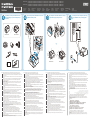 1
1
-
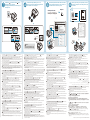 2
2
Epson ColorWorks CW-C6000P Instrucțiuni de utilizare
- Tip
- Instrucțiuni de utilizare
- Acest manual este potrivit și pentru
Lucrări înrudite
Alte documente
-
Canon Pixma Pro 1 Manual de utilizare
-
HP Deskjet 1000 Printer series - J110 Manualul proprietarului
-
HP Deskjet 1050A All-in-One Printer series - J410 Manualul proprietarului
-
HP Deskjet F2400 All-in-One series Ghid de inițiere rapidă
-
HP PageWide Managed P77740 Multifunction Printer series Ghid de instalare
-
HP Officejet Pro X476 Multifunction Printer series Ghid de instalare
-
HP Color LaserJet Managed E85055 series Ghid de instalare
-
HP Color LaserJet Enterprise M856 Printer series Ghid de instalare
-
HP OfficeJet Pro 8210 Printer series Manualul proprietarului